

By Gina Barrow, Dernière mise à jour: June 2, 2017
"Je ne trouve pas le numéro de téléphone portable de mon client qui m'a été envoyé par un collègue la semaine dernière. J'ai beaucoup de messages texte sur mon iPhone, donc je me demandais s'il y avait un moyen de rechercher des messages texte / iMessages sur iPhone facilement."
SMS est un service de messagerie courte. C'est la fonction de téléphone la plus utilisée et ce depuis la création des téléphones portables. Il est très pratique à utiliser et fonctionne sur tous les types de téléphones mobiles, qu'ils soient basiques ou sur iPhone. C'est toujours le moyen de communication le plus populaire, même à l'ère moderne, où la messagerie instantanée ou la messagerie instantanée ont émergés.
A l'exemple du cas mentionné ci-dessus, nous sommes tous coupables d'avoir tant de SMS stockés dans nos boîtes de réception que nous le remarquons à peine, jusqu'à ce que nous cherchions quelque chose d'important. iPhone a anticipé sur ce type de situation dans l’expérience téléphonique de ses utilisateurs, ainsi il nous est facile de rechercher des messages texte ou iMessage.
Donc, si vous vous demandez comment rechercher les messages texte de mon iPhone ? En lisant cet article, vous dècouvrirez des méthodes étonnantes pour rechercher dans iMessage et même récupérer des SMS supprimés.
Partie 1. Comment rechercher des messages texte / iMessage sur iPhone? 3 Ways Here!Partie 2. Comment rechercher des messages texte / iMessages sur iOS 10 ou iOS 11?Partie 3. Guide vidéo: Comment récupérer des messages iMessage / SMS supprimés sur iPhone.

Ça sonne bien? Plongeons dedans ...
3 Des solutions pour rechercher des messages iPhone ci-dessous :
Si vous recherchez une méthode rapide et pratique pour rechercher iMessage / SMS sur iPhone, nous vous conseillons d'utiliser le logiciel Récupération de données FoneDog iOS .
Ce programme vous permet de récupérer d'anciens messages texte / iMessages et certaines de ces données importantes supprimées telles que des contacts, des photos, des vidéos et encore plus dans un laps de temps réduit. Pour utiliser ce programme, suivez ces étapes :
iOS Récupération de données Récupérez des photos, des vidéos, des contacts, des messages, des journaux d'appels, des données WhatsApp, etc. Récupérez des données depuis iPhone, iTunes et iCloud. Compatible avec les derniers iPhone 11, iPhone 11 pro et le dernier iOS 13. Gratuit Essai Gratuit 
Sur votre Mac, téléchargez Récupération de données FoneDog iOS, installez et lancez le logiciel.
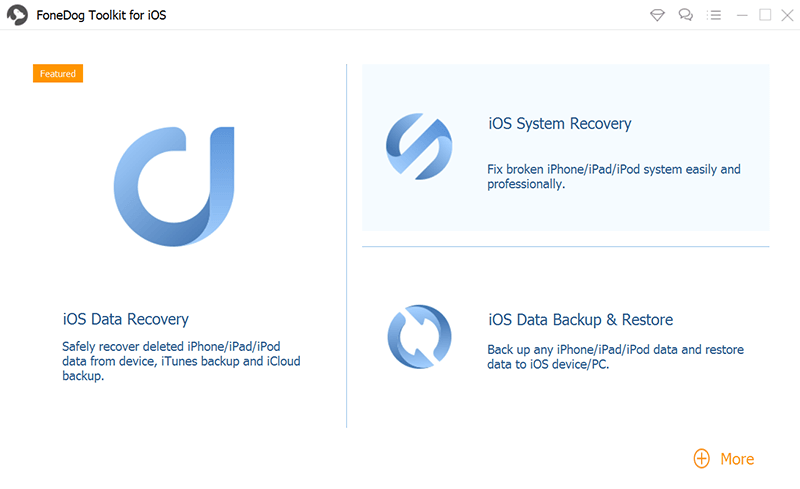
À l'aide d'un câble USB d'origine, connectez l'iPhone à votre Mac jusqu'à ce que le programme le détecte. Lorsque la connexion est stable sur votre écran, tous les fichiers disponibles pour rechercher et récupérer s'affichent.
Vous pouvez choisir Messages et pièces jointes et cliquer sur "Start scan ».

La Récupération de données FoneDog iOS va chercher dans tout l'iPhone pour vous. Tout ce que vous devez faire maintenant est de vous asseoir et d'attendre. Une fois la numérisation et la recherche terminées, vous pouvez voir tous les fichiers présents sur l'iPhone.
Sous Messages et pièces jointes, vous pouvez désormais voir tous les messages sur votre iPhone, réduire le résultat en saisissant des mots-clés pertinents dans la barre de recherche.
Une fois que vous avez trouvé ce que vous cherchiez, cochez la case correspondante et cliquez sur Récupérer ».
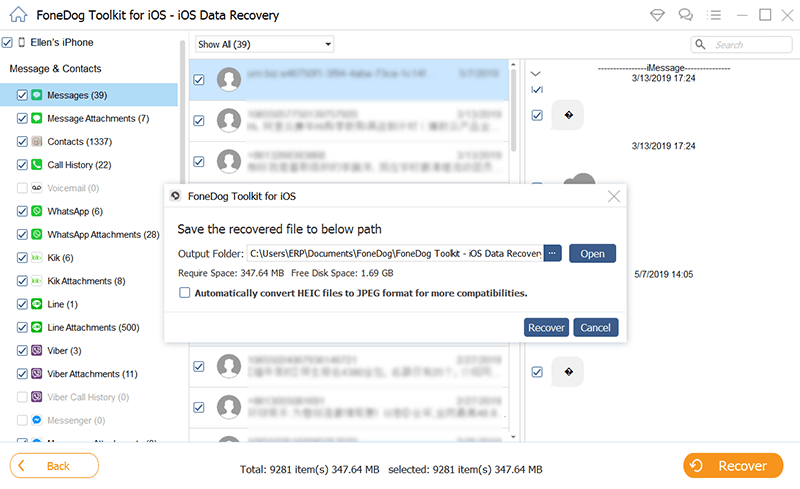
Les gens ont également lu:
Le projecteur est une fonctionnalité intégrée puissante lancée sur iOS 11 qui permet à tous les utilisateurs d’iPhone de rechercher des messages texte / iMessages ou même n'importe quoi et n'importe où dans l'appareil. C'est un moyen rapide de trouver des fonctionnalités de votre téléphone telles que des applications, des contacts, des messages, des notes et tout ce que vous pouvez souhaiter d'autre.
Vous pouvez avoir la possibilité de modifier ce qui apparaîtra sur la recherche Spotlight en allant à Paramètres> Général> Recherche Spotlight> Commande du curseur Tap (touche à 3 lignes à droite) soit en déplaçant la commande, soit en décochant les libellés afin qu'ils ne soient pas inclus dans la recherche Spotlight.
À rechercher des iMessages / SMS sur iPhone en utilisant Spotlight, suivez les étapes ci-dessous:
N'oubliez pas que lors d'une recherche à l'aide de Spotlight, les résultats correspondants à votre requête apparaîtront dans tous les messages tels que les messages texte, les e-mails, les messages instantanés et autres contenus sur l'iPhone.
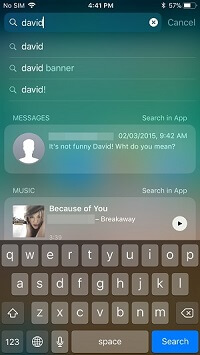
Rechercher des messages texte / iMessages avec Spotlight
Une autre fonctionnalité intégrée aux appareils iPhone est l’option de champ de recherche de l’application de messagerie qui vous permettra de taper simplement tous les mots clés pertinents. Pour rechercher dans iMessage à l'aide de votre application de messagerie, procédez comme suit:
Pendant un OTA (Over The Air) pour iOS 10even iOS 11, des questions se posaient au sujet de l’utilisation impossible de la fonction rechercher des messages texte / iMessages sur l'iPhone et même la recherche Spotlight qui ne montre aucun résultat lorsqu'il est utilisé.
Ce problème a été causé par le logiciel lui-même, et, jusqu'à présent, le problème existe. Il existe des forums et autres tutoriels pour résoudre ce souci, mais cela peut entraîner davantage de risques pour votre appareil iPhone. Voici le problème le plus fréquent auquel les communautés iOS ont essayé de remédier:
Lorsque iOS 10 ou iOS 11 Spotlight n’affiche aucun résultat:
Lorsque iOS 10 ou iOS 11 Spotlight Search ne fonctionne pas, vous pouvez procéder comme suit:
Certains utilisateurs ont même des suggestions plus insolites, telles que l’envoi d’un courrier électronique sur votre propre iPhone pour permettre à la recherche Spotlight de fonctionner à nouveau. Cela peut sembler drôle, mais il n'y a pas de mal à essayer cependant. Ces méthodes ne sont que des suggestions d’autres utilisateurs. cela peut ou peut ne pas fonctionner pour tout le monde.
Apple n'a pas encore totalement résolu ce type de problème qui affectait la plupart des versions iOS 10 ou iOS 11. Finalement, iPhone lancera un autre OTA qui résoudra ces problèmes, mais à partir de maintenant, vous pouvez utiliser Récupération de données FoneDog iOS afin de rechercher iMessage / SMS et même récupérer des fichiers supprimés ou manquants.
Si vous avez perdu des messages texte / iMessage, vous pouvez regarder cette vidéo pour récupérer rapidement les messages texte / iMessage supprimés sur iPhone:
Laisser un commentaire
Commentaire
iOS Data Recovery
3 méthodes pour récupérer vos données supprimées de l'iPhone ou de l'iPad.
Essai Gratuit Essai GratuitArticles Populaires
/
INTÉRESSANTTERNE
/
SIMPLEDIFFICILE
Je vous remercie! Voici vos choix:
Excellent
Évaluation: 4.7 / 5 (basé sur 113 notes)